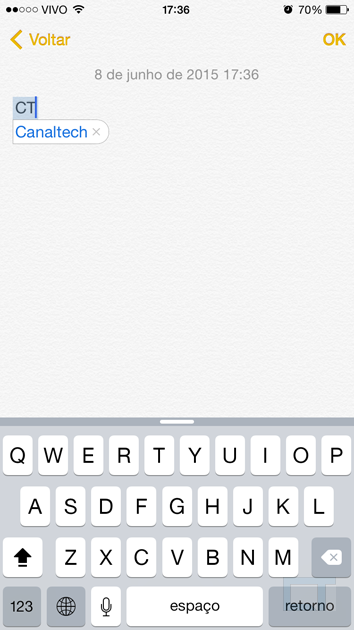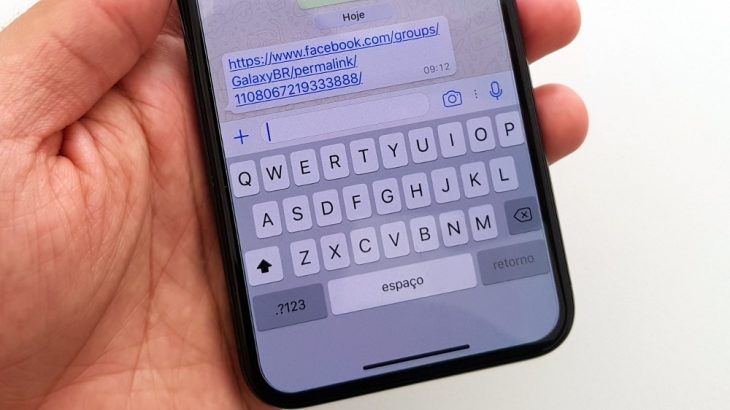Passo 1
Com o iPhone em mãos, toque sobre o ícone de “Ajustes” na tela principal do seu dispositivo.
Para começar, acesse o menu de ajustes a partir da tela principal do seu iPhone
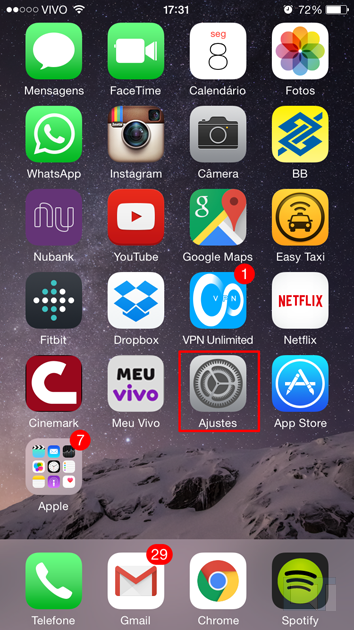
Passo 2
Em seguida, procure pelo menu “Geral” e toque sobre ele. Na sequência, selecione “Teclado” e, em seguida, “Atalhos.
Navegue pelos menus das configurações do seu aparelho até encontrar a opção “Atalhos” na seção “Teclado” nas configurações gerais
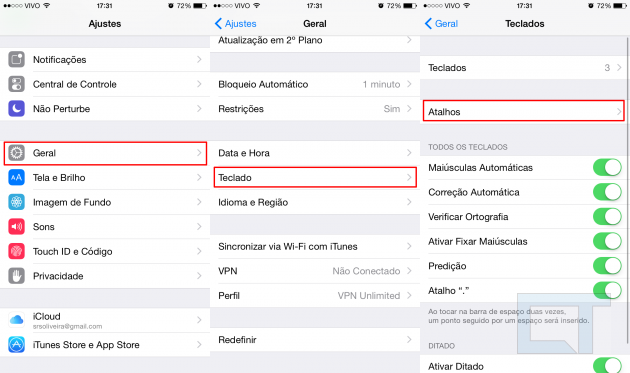
Passo 3
Você será apresentado a uma lista de atalhos pré-configurados e poderá adicionar os seus clicando no ícone de “+” no canto superior direito da tela.
Na lista de atalhos do seu aparelho, clique no botão com o sinal de “+” no canto superior para criar um novo atalho
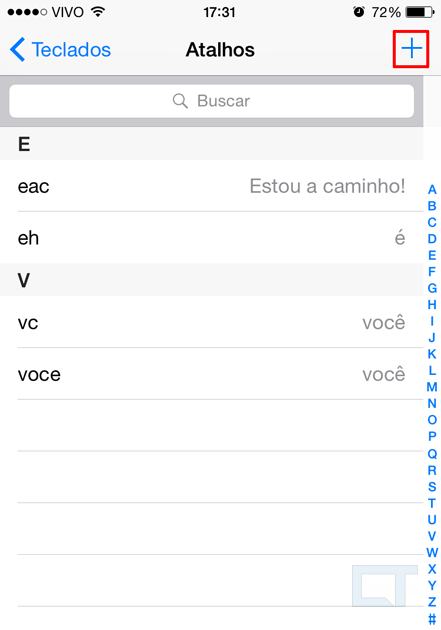
Passo 4
Nesta tela, você poderá adicionar um atalho preenchendo dois campos. O primeiro deles, chamado “Frase”, corresponde ao texto correto que será exibido no fim das contas. No segundo, “Atalhos”, você deve inserir o código que será digitado e transformado na “Frase”. No exemplo abaixo criamos o atalho “CT”, que ao ser digitado será “traduzido” para “Canaltech” no corpo do texto.
O primeiro campo indica a palavra ou frase correta a ser traduzida a partir do atalho, que deve ser informado no segundo campo.
Neste ponto cabe um alerta: os atalhos não podem conter espaços entre as letras, portanto tome cuidado com isso.
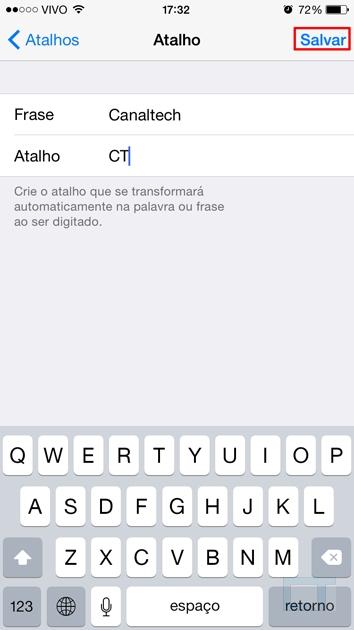
Passo 5
Confirme a criação do atalho tocando em “Salvar” no canto superior direito da tela e o teste digitando algo no app Notas ou até mesmo numa conversa com um dos seus contatos do iMessage.
Com o atalho criado, basta utilizá-lo nas suas conversas ou anotações para que o iOS o converta automaticamente na frase cadastrada.
Talvez você já tenha percebido que, na verdade, os atalhos nada mais são do que abreviações das palavras que você quer digitar. De toda forma, graças a eles, é possível digitar de maneira muito mais rápida, sem erros e poupar minutos preciosos no fim do dia.